開始之前
我們即將推出全新且更加直覺的產品體驗。 如果此處顯示的畫面不符合您的產品介面,請選取您目前體驗的說明。
在新體驗中,工具會出現在畫面左側。
在新體驗中,工具會出現在畫面左側。
了解如何使用 Adobe Acrobat 在 PDF 中搜尋文字。如果您需使用多個 PDF,請了解如何為 PDF 建立索引,以加快搜尋速度。您可以在 Acrobat Pro 中將 PDF 定義為目錄,為所有 PDF 產生 PDF 索引。使用此索引在 PDF 中進行搜尋時,可大幅加快搜尋速度。了解如何同時搜尋多個文件。
如何在 PDF 中搜尋和取代文字
您可以執行搜尋來尋找 PDF 中的特定項目。 您可以執行簡單的搜尋,在單一檔案中尋找搜尋字詞,也可以執行更複雜的搜尋,在一或多個 PDF 中尋找不同類型的資料。 您可以使用「搜尋」視窗或「尋找」工具列來進行搜尋。無論您使用何種方式,Acrobat 均可搜尋 PDF 的內文文字、圖層、表格欄位和數位簽名。您還可以在搜尋中納入書籤和注釋。 只有「尋找」工具列包含「取代為」選項。
註解:
自 2025 年 4 月起,「搜尋」工具只會在檔案名稱或中繼資料中找到關鍵字時,傳回結果。 僅在內容中包含關鍵字的檔案將不會出現在搜尋結果中。
這項變更是因為僅針對 Adobe Document Cloud 儲存空間中新上傳或更新的資產暫停索引。 其不會影響搜尋儲存在裝置上的檔案,也不會影響儲存在 Adobe 雲端儲存空間中的檔案。
如何使用「尋找」工具列搜尋和取代文字
使用「尋找」工具列可快速搜尋目前的 PDF,並取代文字。
在 Windows 中按下 Ctrl+F,或在 macOS 中按下 Command + F,以開啟「尋找」工具列。輸入要搜尋的字詞。
選取輸入字詞旁的省略號時,您會看到下列選項,可根據您的需求改善搜尋:
全字拼寫需相符:此搜尋選項會為您輸入的字詞找出完全相符項目,並排除部分相符項目。例如,搜尋「stick」時,不會包括「tick」或「sticky」。
大小寫須相符:此選項會搜尋大小寫相符的字詞。例如,搜尋「Web」時不會包括「web」或「WEB」。
包括書籤:除了文件文字之外,此搜尋選項也會納入搜尋範圍中的書籤內容。
包括註解:此選項會擴大搜尋,以包含註解與主要文件內容中的文字。
當您在 PDF 中輸入要搜尋的前幾個字母時,Acrobat 會提供相符字詞的建議及其在文件中出現的頻率。 選取字詞後,Acrobat 會螢光標示 PDF 中的所有相符結果。
請選取顯示的省略號以取代字詞,然後選取「取代文字」。現在請輸入您要取代的字詞,然後選取「取代」。
取代該字詞的第一項後後,「取代」選項會變更為「取代下一個」,如果您要取代字詞的下一項,就可選取「取代下一個」。
如何使用「搜尋」視窗,在多個 PDF 中尋找文字
使用「搜尋」視窗可以在多個 PDF 中搜尋字詞或文件屬性、使用進階搜尋選項以及搜尋 PDF 索引。例如,您可以搜尋特定位置中所有的 PDF,或已開啟 PDF 文件夾中所有的檔案。「搜尋」視窗不提供「取代為」選項。
註解:
如果文件已因安全性而加密,您無法使用多文件搜尋方法來搜尋這些文件。首先請開啟這些文件,然後逐個執行搜尋。 但是,若文件加密為「Adobe Digital Editions」,則可使用多文件搜尋方法搜尋
請在您的桌面上 (而不是在網頁瀏覽器中) 開啟 Acrobat 在 Windows 中按下 Ctrl + F,以及在 macOS 中按下 Command+F,以開啟「尋找」工具列。
在「尋找」工具列上選取省略號,然後選取「進階搜尋」。
「搜尋」作為獨立視窗顯示,您可以移動、安排、最小化這個視窗,或調整其大小,使其部分或全部隱藏於 PDF 視窗的後面。
註解:
若要並列「搜尋」及 Acrobat 視窗,請選取「排列視窗」。 Acrobat 會調整這兩個視窗大小並使其並列,讓其幾乎一併填滿整個畫面。
在「搜尋」視窗中,標題為「您要搜尋哪一個字或片語?」的方塊內輸入您要搜尋的文字
現在,選取「所有 PDF 文件,位於」,並使用「瀏覽位置」下拉式選單,然後選取您要進行搜尋的位置或網路,然後選取「確定」。
若要指定其他搜尋條件,請選取「顯示更多選項」並指定選項,然後選取「搜尋」。
註解:
在搜尋過程中,您可以按一下結果或使用鍵盤快速鍵來導覽結構,這不會中斷搜尋。 按一下搜尋進度條下的「停止」按鈕可取消繼續搜尋,將結果限制在已經找到的實例範圍內。 這不會關閉「搜尋」視窗或刪除「結果」清單。 要查看更多結果,請執行新的搜尋。
檢視及儲存 PDF 搜尋結果
審核搜尋結果
您從「搜尋」視窗執行搜尋後,結果將依照頁面順序顯示,嵌套在各被搜尋的文件的名稱下面。 列出的所有項目均包含少量上下文文字 (如果適用) 以及表示實例類型的圖示。
在搜尋結果中跳轉至特定實例 (僅單一 PDF):展開搜尋結果。然後,從結果中選擇實例,再以 PDF 檢視。 若要檢視其他實例,請選取結果中的其他實例。
在搜尋結果中為實例排序:請從「搜尋」視窗底部附近的「排序依」選單選取選項。結果可以分別依照「相關等級」、「修改日期」、「檔名」或「位置」排序。
搜尋結果中顯示的圖示
搜尋結果實例旁邊的圖示標示實例顯示的搜尋區域。 選取圖示將產生以下效果:
「文件」圖示
在文件視窗中執行文件。 展開清單,以顯示在該文件內的個別搜尋結果。
(一般)「搜尋結果」圖示
在 PDF 中,跳轉至搜尋項的實例,通常是在 PDF 的內文中。 系統隨即反白搜尋字詞在文件中的實例。
「非 PDF 搜尋結果」或「元資料」圖示 []
在非 PDF 檔案中,開啟檔案,或者開啟該檔案類型受到限制,請開啟訊息對話方塊。
「書籤」圖示
開啟「書籤」面板並以螢光標示搜尋項的實例。
「注釋」圖示
開啟「注釋」面板並反白搜尋項的實例。
「圖層」圖示
可能開啟訊息,告知圖層已隱藏並詢問是否要顯示圖層。
「附件」圖示
開啟搜尋的主 PDF 中的檔案附件並反白搜尋項的實例。